10 legjobb javítás az iPhone számára, amely nem kap szöveges értesítéseket
Vegyes Cikkek / / April 29, 2023
Bár sokan a WhatsApp-ra, a Telegramra vagy a Facebook Messengerre költöztek, hogy kapcsolatban maradjanak barátaival és családtagjaival, egyes felhasználók továbbra is a normál szöveges üzeneteket részesítik előnyben az iMessage helyett. A probléma akkor jelentkezik, ha az iPhone nem kap SMS-értesítéseket. Legyen szó bankjától vagy fontos üzenetről a családjától, nem szeretné lemaradni róla.
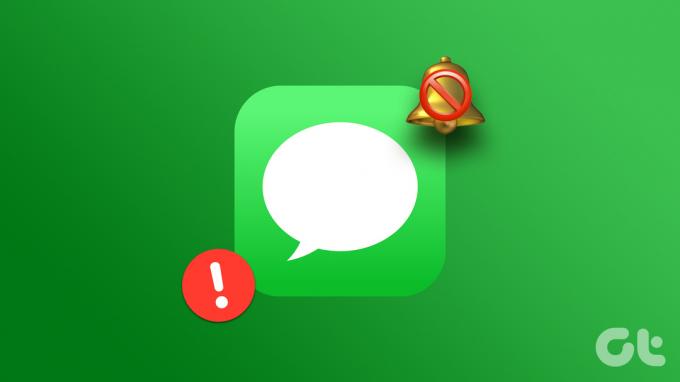
Az új szövegek megtekintéséhez bármikor megnyithatja az alapértelmezett Üzenetek alkalmazást. De ez időigényes és nem megvalósítható megoldás. Mielőtt lemaradna a fontos üzenetekről, használja az alábbi trükköket annak elhárításához, hogy iPhone-ja nem kap szöveges értesítéseket.
1. Ellenőrizze az Üzenetek értesítési beállításait
Az egyik gyakori bűnös az iPhone értesítési beállításai. Ellenőriznie kell, hogy ezek az értesítési beállítások megfelelően engedélyezve vannak-e az iPhone-on.
1. lépés: Nyissa meg a Beállítások alkalmazást iPhone-ján.

2. lépés: Görgessen le, és koppintson az Üzenetek elemre.

3. lépés: Érintse meg az Értesítések lehetőséget.

4. lépés: Kapcsolja be az Értesítések engedélyezése melletti kapcsolót. Ezenkívül kapcsolja be az értesítéseket a Lezárási képernyőn, az Értesítési központban és a szalaghirdetésekben a Figyelmeztetések részben.
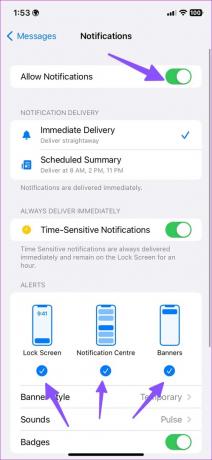
2. Fókusz kikapcsolása
Amikor te engedélyezze a fókuszt, az iPhone felfüggeszti az összes értesítést és hívást. Ki kell kapcsolnia a Fókusz funkciót, vagy kivételt kell tennie az Üzenetek alkalmazásban.
1. lépés: Húzza lefelé az ujját az iPhone képernyőjének jobb felső sarkából.
2. lépés: Amikor megnyílik a Vezérlőközpont, érintse meg a Fókusz csempét a letiltásához.
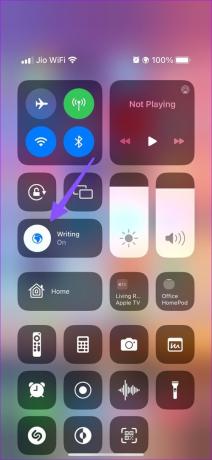
Az alábbi lépésekkel az üzeneteket is kizárhatja a Fókuszból.
1. lépés: Indítsa el a Beállítások alkalmazást iPhone-ján.

2. lépés: Érintse meg a Fókusz lehetőséget.
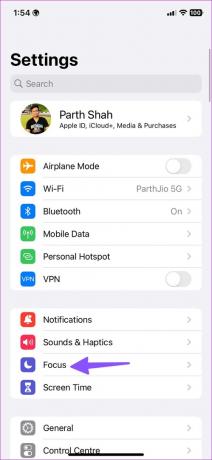
3. lépés: Válassza ki a kívánt fókusz profilt.
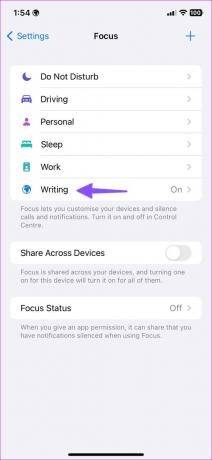
4. lépés: Érintse meg az Alkalmazások elemet.
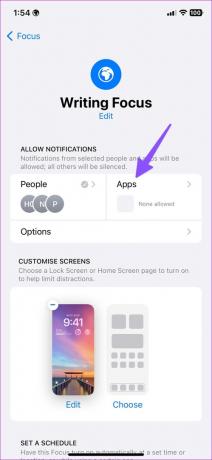
5. lépés: Engedélyezze az „Időérzékeny értesítések” kapcsolót. Koppintson a Hozzáadás gombra, válassza ki az Üzenetek feletti rádiógombot, és koppintson a Kész gombra a jobb felső sarokban.
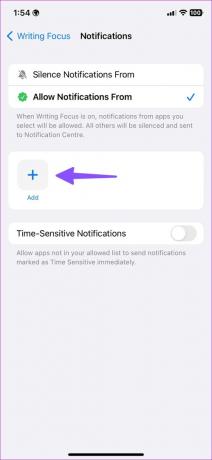
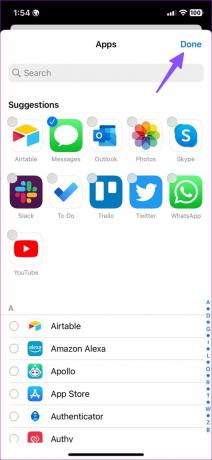
Ez a változtatás biztosítja, hogy szöveges értesítéseket kapjon akkor is, ha a Fókusz mód aktív.
3. Üzenetek eltávolítása az ütemezett összegzésből
Ha hozzáadta az Üzeneteket a Ütemezett összefoglaló, csak meghatározott időpontokban kap szöveges értesítéseket. Az alábbi lépéseket követve eltávolíthatja az Üzeneteket az Ütemezett összegzésből, és elkezdheti a valós idejű értesítéseket.
1. lépés: Nyissa meg a Beállítások alkalmazást iPhone-ján.

2. lépés: Koppintson az Értesítések elemre.
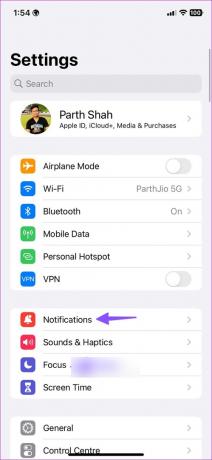
2. lépés: Koppintson az Ütemezett összegzés elemre.
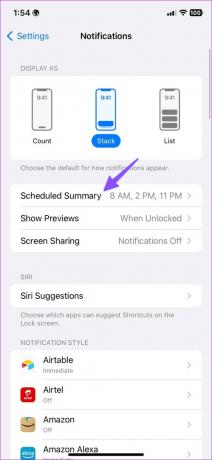
3. lépés: Kapcsolja ki az Üzenetek melletti kapcsolót a következő menüben.
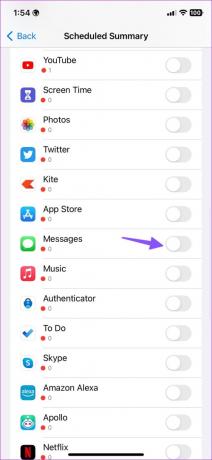
4. Szálak némításának feloldása
Elnémított egy bosszantó beszélgetési szálat az Üzenetek alkalmazásban? Nem kap értesítést az ilyen szálakról, amíg fel nem kapcsolja őket.
1. lépés: Nyissa meg az Üzenetek alkalmazást az iPhone készüléken.
2. lépés: Csúsztasson balra egy szálon, és válassza a némítás feloldása lehetőséget.
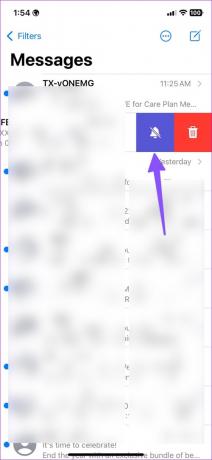
5. A figyelmeztetések elrejtésének letiltása
A rendszer nem küld szöveges értesítést, ha rejtett figyelmeztetései vannak egy adott kapcsolattól. Hajtsa végre az alábbi lépéseket a figyelmeztetések elrejtéséhez.
1. lépés: Indítsa el az Üzenetek alkalmazást az iPhone készüléken.
2. lépés: Válasszon ki egy szálat, amelyből nem kap üzeneteket.
3. lépés: Koppintson a névjegy nevére a tetején.
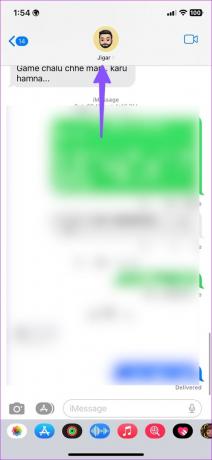
4. lépés: Az opció letiltásához kapcsolja ki a „Figyelmeztetések elrejtése” melletti kapcsolót.
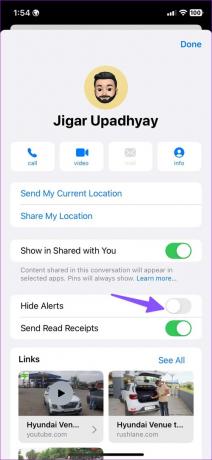
6. Az időérzékeny értesítések engedélyezése
Az iOS azonnal kézbesíti az időérzékeny értesítéseket, és egy órán keresztül a lezárási képernyőn tartja őket. Így engedélyezheti az időérzékeny értesítéseket az üzenetekhez.
1. lépés: Nyissa meg a Beállítások alkalmazást iPhone-ján.

2. lépés: Görgessen le, és koppintson az Üzenetek elemre.

3. lépés: Érintse meg az Értesítések lehetőséget.

4. lépés: Az opció engedélyezéséhez kapcsolja be az „Időérzékeny értesítések” melletti kapcsolót.
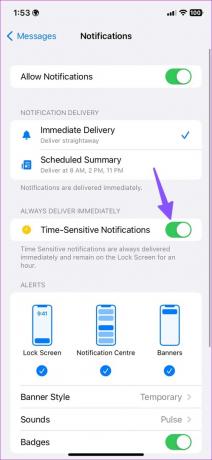
7. Említési figyelmeztetések engedélyezése
Gyakran elmulasztja az említéseket az iPhone Üzenetek alkalmazásán keresztüli csevegésekben? Engedélyeznie kell a figyelmeztetéseket az említésekhez. Ha be van kapcsolva, az Üzenetek alkalmazás értesíti Önt, ha valaki megemlíti (felcímkézi a kapcsolattartó nevét) egy elnémított beszélgetési szálban.
1. lépés: Nyissa meg az Üzenetek alkalmazást az iPhone beállításaiban.
2. lépés: Engedélyezze az „Értesítés” kapcsolót.
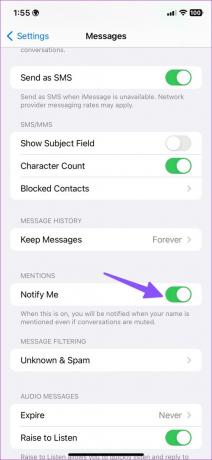
Ezentúl azonnali értesítést kapsz, ha valaki megemlít téged az Üzenetek alkalmazásban.
8. Értesítések engedélyezése ismeretlen feladók, tranzakciók és promóciók számára
Ha engedélyezte a szűrőket az Üzenetek alkalmazásban, be kell kapcsolnia az ismeretlen feladók, tranzakciók és promóciók értesítéseit. Ellenkező esetben továbbra is hiányozni fognak az ilyen figyelmeztetések. Íme, mit kell tennie.
1. lépés: Nyissa meg a Beállítások alkalmazást iPhone-ján.

2. lépés: Görgessen le, és koppintson az Üzenetek elemre.

3. lépés: Érintse meg az Értesítések lehetőséget.

3. lépés: Görgessen le, és érintse meg az Értesítések testreszabása elemet.
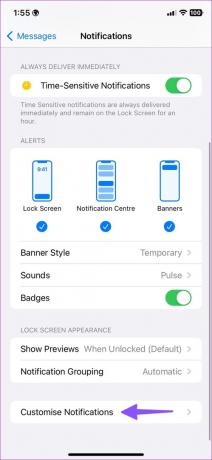
4. lépés: Kapcsolja be az Ismeretlen feladók, Tranzakciók és Promóciók melletti kapcsolókat.
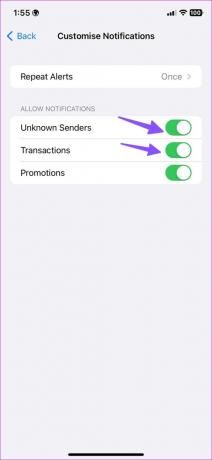
9. Feloldja a Névjegyek blokkolását
Letiltotta a bosszantó névjegyeket az iPhone-ján? Nem fogsz tőlük szöveget kapni. Újra ellenőriznie kell a blokkolt névjegyek listáját, és fel kell oldania a megfelelők blokkolását.
1. lépés: Nyissa meg a Beállítások alkalmazást iPhone-ján.

2. lépés: Görgessen le, és érintse meg a Telefon elemet.
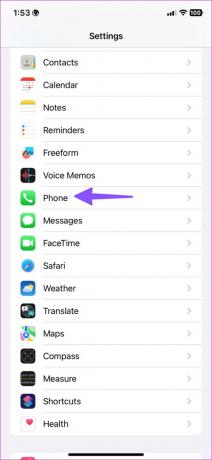
3. lépés: Koppintson a Letiltott névjegyek elemre.
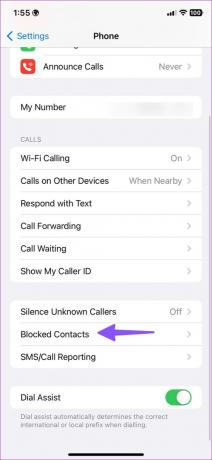
4. lépés: Csúsztasson balra egy névjegyet, és válassza a Blokkolás feloldása lehetőséget.
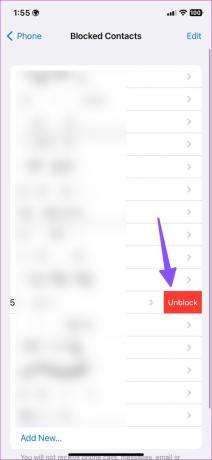
10. Frissítse az iOS-t
Az alapértelmezett Messages alkalmazás az iOS része. Az Apple az iOS frissítéseivel új Messages-funkciókat ad hozzá. Elavult iOS-verzió futtatása hibás Messages-élményt eredményezhet iPhone-ján. Célszerű frissíteni iPhone-ját a legújabb verzióra, hogy elkerülje az olyan problémákat, mint például a szöveges üzenetek nem működnek.
1. lépés: Nyissa meg a Beállítások alkalmazást iPhone-ján.

2. lépés: Görgessen le, és érintse meg az Általános elemet.
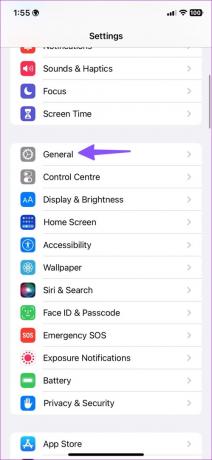
3. lépés: Válassza a Szoftverfrissítés lehetőséget, és telepítse a függőben lévő frissítéseket.
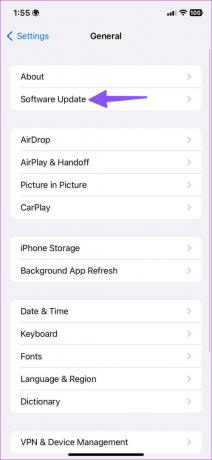
Valós idejű szöveges értesítéseket kaphat
Az iPhone-on nem működő szöveges értesítések nemkívánatos helyzetekhez vezethetnek. Ha a probléma hosszú ideig fennáll, kapcsolatba léphet a helyi szolgáltatóval is. Melyik trükk vált be nálad? Ossza meg megállapításait az alábbi megjegyzésekben.
Utolsó frissítés: 2023. január 03
A fenti cikk olyan társult linkeket tartalmazhat, amelyek segítenek a Guiding Tech támogatásában. Ez azonban nem befolyásolja szerkesztői integritásunkat. A tartalom elfogulatlan és hiteles marad.
TUDTAD
Az iPhone 5s az egyik legnépszerűbb Apple telefon, 2013 óta több mint 70 millió darabot adtak el belőle.
Írta
Parth Shah
Parth korábban az EOTO.tech-nél dolgozott a technológiai hírekről. Jelenleg szabadúszóként dolgozik a Guiding Technél, ahol alkalmazások összehasonlításáról, oktatóanyagokról, szoftvertippekről és trükkökről ír, és mélyen belemerül az iOS, Android, macOS és Windows platformokba.



